
【iPhone】知っていると便利!機種変更時のメールの引継ぎ方法
Contents[OPEN]
- 1【iPhone】機種変更をする前に!メールの引き継ぎの注意点!
- 2【iPhone】機種変更で「ようこそメールへ」が出てきたら?キャリアメールの引継ぎ方法
- 3【iPhone】機種変更でアドレスを変える・受信設定をする(キャリアメール)
- 4【iPhone】機種変更後にメールが届かないときの対処法(キャリアメール)
- 5【iPhone】機種変更のメールの引継ぎ方法(iCloud)
- 6【iPhone】iCloudとGmailはメールアドレスの変更ができない!
- 7【iPhone】機種変更でメールが届かないときは(端末の設定)
- 8【iPhone】機種変更とMNP変更の違いは?メールに影響はあるのか
- 9機種変更前はバックアップが必須!
【iPhone】機種変更でアドレスを変える・受信設定をする(キャリアメール)
迷惑メールが多かったり、気分転換に機種変更ついでにメールアドレスを変えたい場合もあるかもしれません。
しかし、頻繁に変える訳ではないメールアドレスの変更方法がわからない人もいるかもしれません。
各キャリアごとのアドレスの変更の仕方と、迷惑メール防止対策も兼ねた受信設定の方法を説明します。
docomoの場合
docomoのメールアドレスを変更する前に、Wi-Fiネットワークをオフの設定にしてから作業をスタートしてください。
ドコモではメールアドレスを変更したことがない場合は、@以前はランダムの英数字が並んでいます。自分で覚えやすいアドレスに変更してみましょう。
- SafariからMy docomoを開く
- よく利用される項目にある「メール設定(迷惑メール/SMS対策など)」を選択
- ネットワーク暗証番号かspモードパスワードを入力
- 「メールアドレス変更」をタップ
- メールアドレスの変更方法を選ぶ
- 新しいアドレスを入力する
- 「確認する」ボタンを押す
- 内容の確認画面が出るので、良ければ「設定を確定する」をタップ
- 新しいアドレスが表示され、設定完了
アドレスを変更したら、セキュリティも万全にしておきましょう。
ドコモの受信リストの登録では、個別に受信したいメールアドレスを設定できます。
また、受信したいメールアドレスをパソコンなどに転送することも可能なので、プライベート用と仕事用のメールを分けたい方に便利です。
拒否リストもあるため迷惑メール対策に活用できます。
ころころアドレスを変えてくるしつこいメールには、ドメインで拒否も出来るので利用してみましょう。
では受信設定の方法をご紹介します。
- SafariからMy docomoを開く
- よく「利用される項目」にある「メール設定(迷惑メール/SMS対策など)」を選択
- ネットワーク暗証番号かspモードパスワードを入力
- 「迷惑メール/SMS対策」を選択
- 「指定受信」・「拒否設定」のどちらか利用したい方をタップ
- 設定したいアドレスやドメインを入力
- 入力が終わったら「確認する」を押す
- 内容の確認画面が出るので、問題なければ「設定を確定する」をタップ
- 設定完了
入力を間違えると必要なメールも削除してしまうので、十分注意して操作しましょう。
auの場合
長年親しまれていたauのezwebのメールアドレスは、2018年5月15日以降にアドレスの変更を行うとau.comに変換されるようになりました。
@マーク以前はそのままで新しいドメインに変更することができるので、気になる方は以下の方法で試してみてくださいね。
- iPhoneのホーム画面からSafariを開く
- ブックマークを選択
- auサポートを開く
- 「iPhone設定ガイド」をタップ
- 「メールの設定を変更・確認をしたい」という所を押す
- 「Eメール設定画面へ」をタップ
- 「メールアドレス変更・迷惑メールフィルター・自動送信」を選択
- 「メールアドレスの変更へ」という項目をタッチ
- 契約時に設定した4桁の暗証番号を入力し、送信ボタンを押す
- メールアドレス変更の注意点が表示されるので、問題なければ承諾ボタンをタップ
- 希望するメールアドレスを入力して送信ボタンを選択(ドメインだけ変更の方はドメインを変更するを選択)
- 新しいメールアドレスの確認画面が表示されたら、間違いがないか確認して「OK」を押す
- 正常に変更されたら「閉じる」を押し、アドレスの変更は完了
auでのメールの受信設定は、@マーク以降のドメインの一致、完全一致、部分一致の3種類の受信設定と拒否が可能です。
メールの受信設定は上の7番までは同じ手順になるので、その後の順序をご説明します。
- 「迷惑メールフィルター」を選択
- 「おすすめ設定」・「受信リストに登録/アドレス帳受信設定をする」・「拒否リストに登録」のいずれかをタップ
- 受信・拒否するアドレスやドメインを登録
- 受信リストの有効・無効設定が有効になっているか確認
- 「変更する」を押す
- 確認画面が表示されるので、間違いなければ「OK」をタップして完了
新しくメールアドレスを登録する際は、設定に引っかからないか確認しましょう。
SoftBankの場合
Eメールの@i.softbank.jpのアドレスの変更方法は以下のように行いましょう。
- SafariからMy My SoftBankへアクセス
- 「メール設定」を選択
- 「メールアドレス」という項目にある「Eメールの確認・変更」をタップ
- 希望するメールアドレスを入力して次へを押す
- アドレスが間違っていないか確認し、「変更する」を選択する
- 157からのアドレス変更確認のSMSを受信したら完了
アドレスを変更するのと同時に、Eメールのパスワードも新しくすることが推奨されています。
セキュリティがさらに頑丈になるので、余裕のある方は同時にやってみてくださいね。
次にメールの受信設定の方法です。
- My SoftBankにログインする
- 「メール設定」を選択
- 「迷惑メール対策」をタップ
- 「受信許可」・「拒否するメールアドレスの登録」のどちらか利用する方を選択する
- 指定したいメールアドレスを入力して次へをタップ
- 「登録する」を押せば設定完了
受信や拒否設定以外にも、手軽にできる迷惑メールフィルターや、ソフトバンクに迷惑メール転送し申告をするサービスもあります。
いたずらメールやチェーンメールなどは、受信したくないですよね。
見覚えのないメールが何度も届く場合は、メールアドレスの変更や受信設定を見直してみましょう。
【iPhone】機種変更後にメールが届かないときの対処法(キャリアメール)
機種変更をしてメールアドレスの変更、受信設定もしたのにメールが届かないという事例もあるようです。
そんな時の対処法も、頭に入れておきましょう。
docomoの場合
docomoでメールが受信できなくなる原因をいくつか紹介します。
dアカウントがロックされている場合
iPhoneからiPhoneへ機種変更をした方、機種変更前のiPhoneを放ったらかしにしていませんか?
古いiPhoneにメールの設定が残っている状態だと、古いiPhoneがアクセスしたままになってしまって新しいiPhoneに入れなくなってしまうことがあります。
この場合は古いiPhoneの設定を削除する必要があるので、操作手順を説明します。
古いiPhoneのホーム画面の「設定」をタップします。
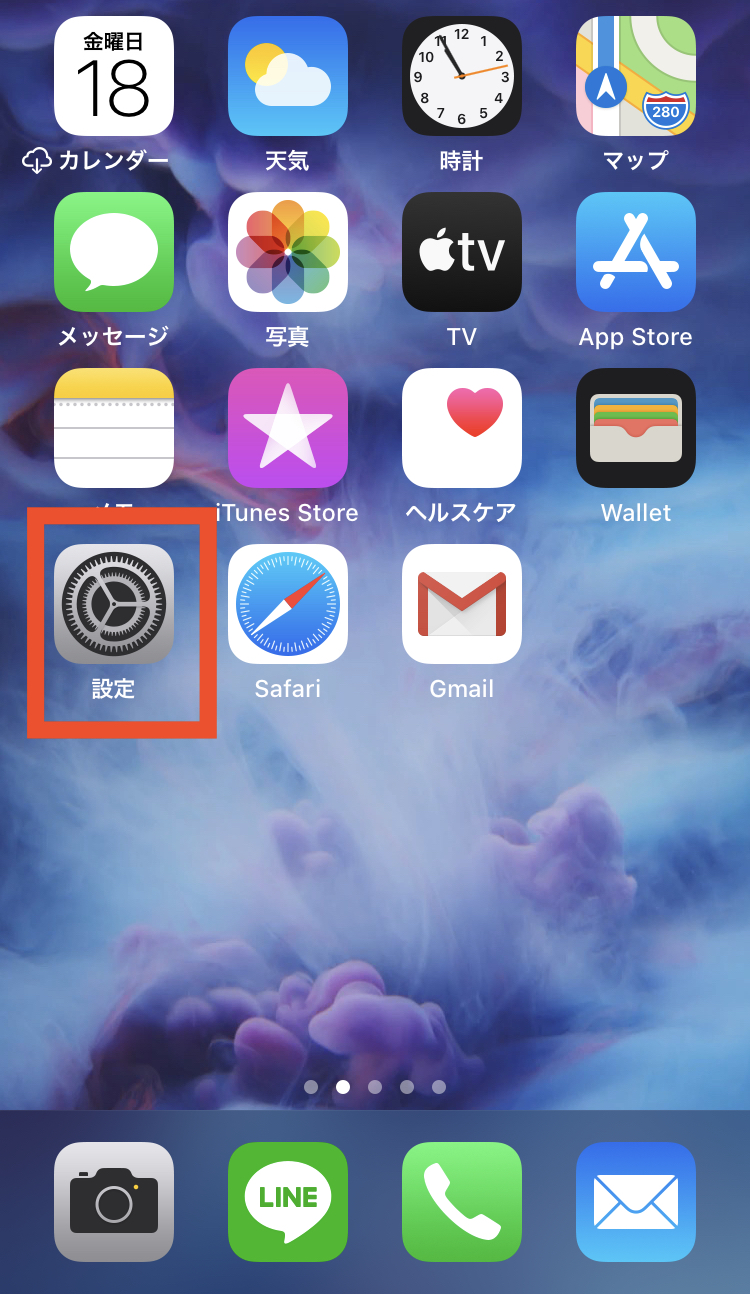
「一般」を選択しましょう。
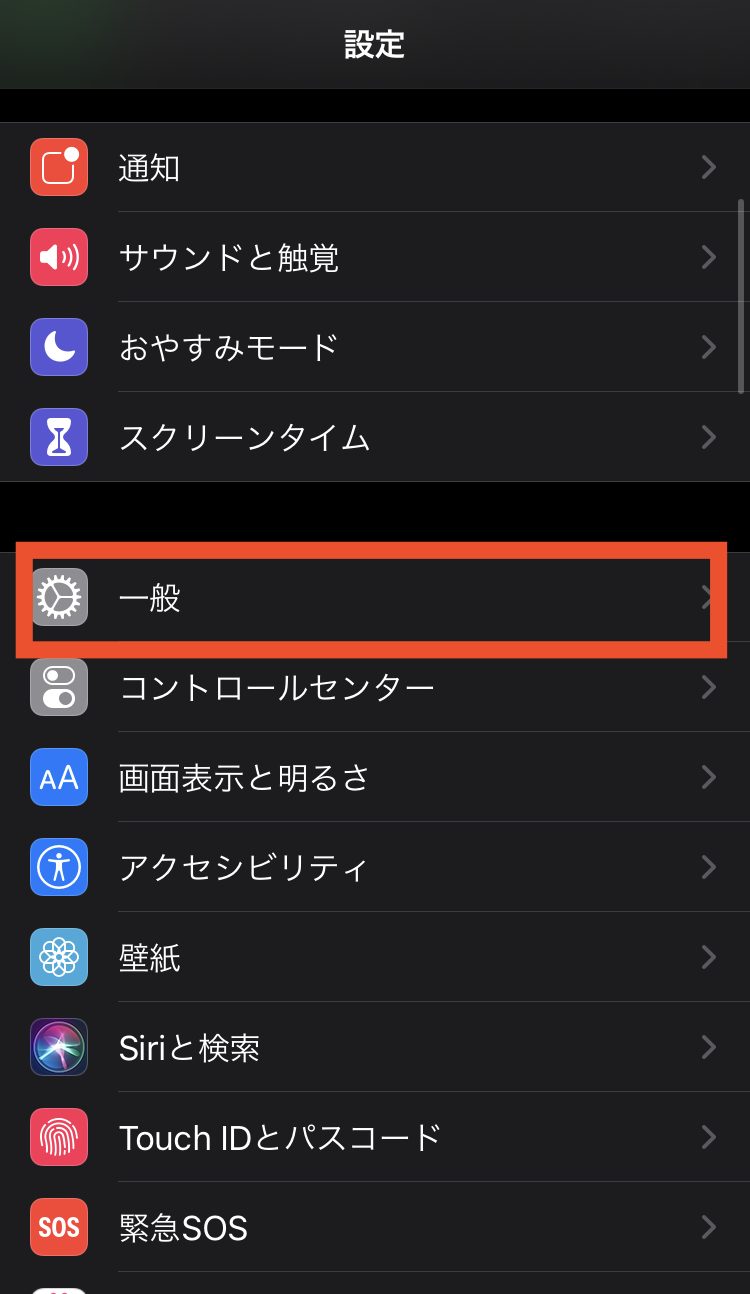
「プロファイル」を開きます。
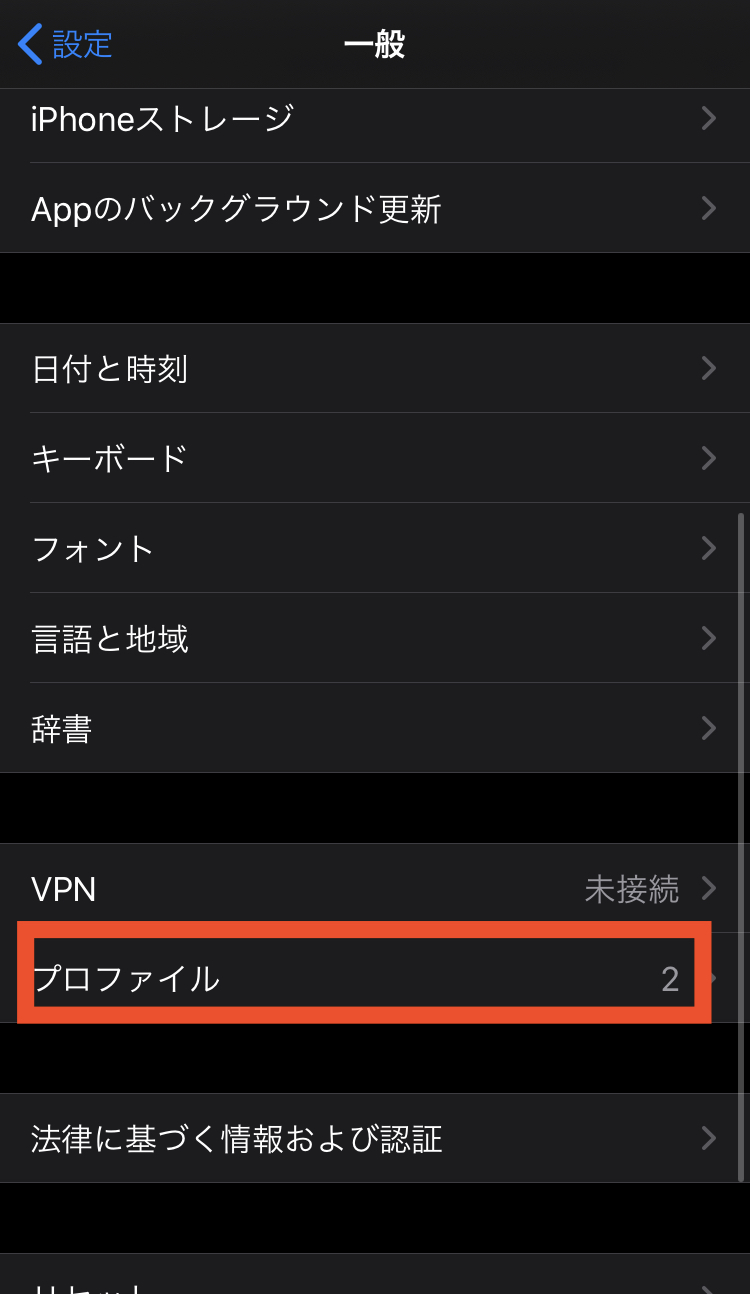
完了したら、新しいiPhoneで再度メールが受信できるか試してみてくださいね。
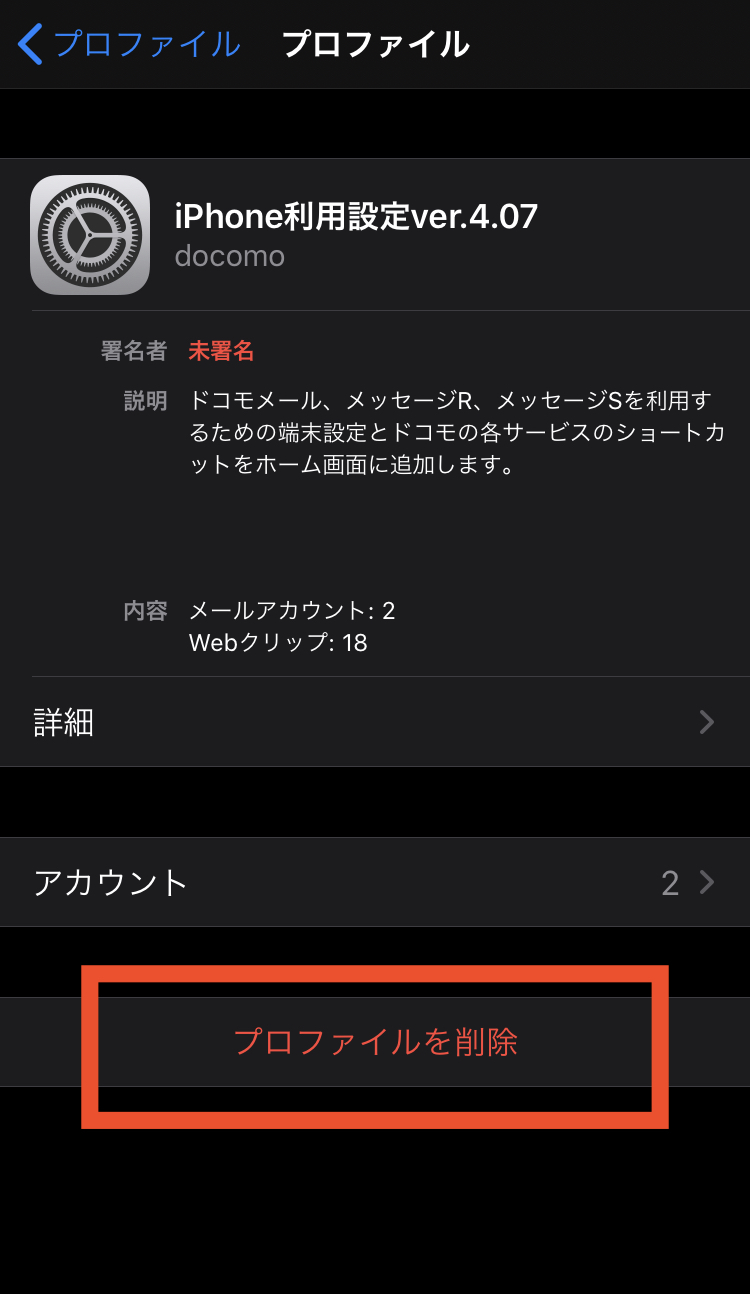
「iPhone利用設定」または「ドコモメール利用設定」を選択し「プロファイルを削除」をタップしましょう。
IMAP専用パスワードが未設定
セキュリティを強化するために専用のパスワードが発行されているはずです。
このIMAP専用のパスワードが設定されていないとメールの送受信ができません。
設定をした覚えのない方、メールアプリを開いたときに設定の変更をしてくださいという旨のSMSが届きませんでしたか?
SMSについたURLからアクセスし設定をおこないましょう。